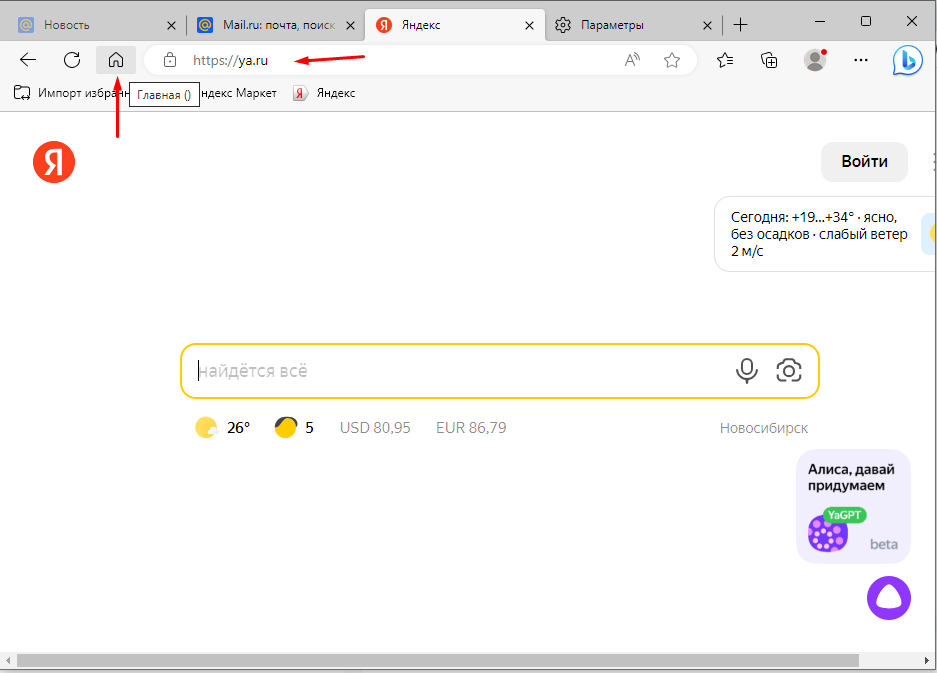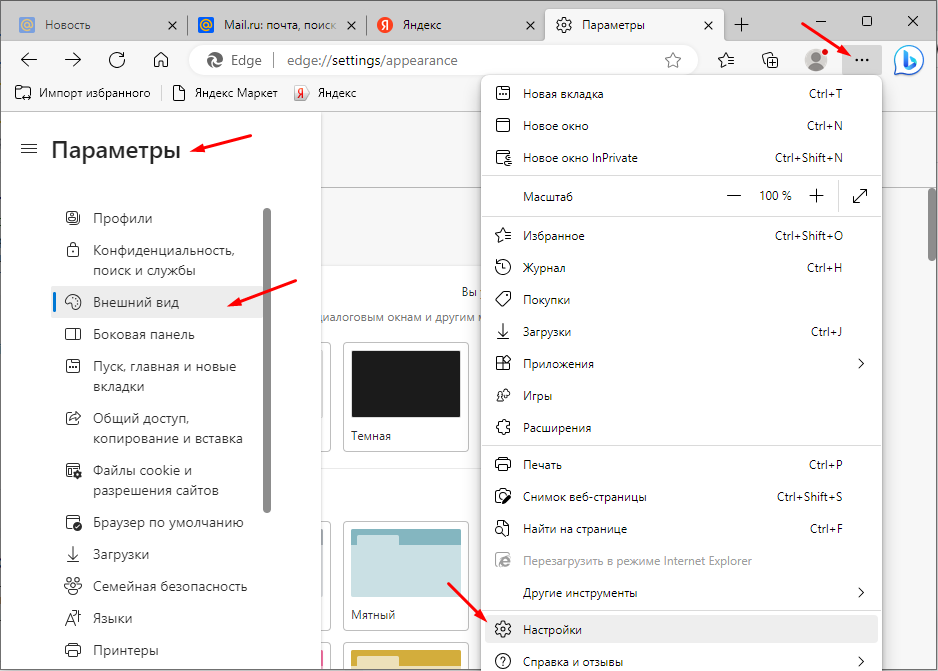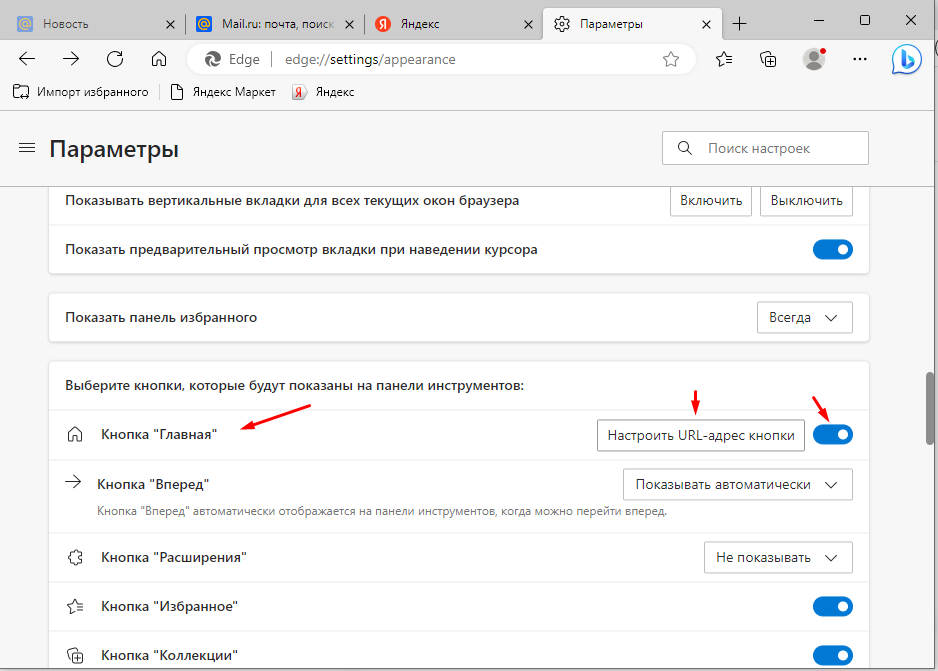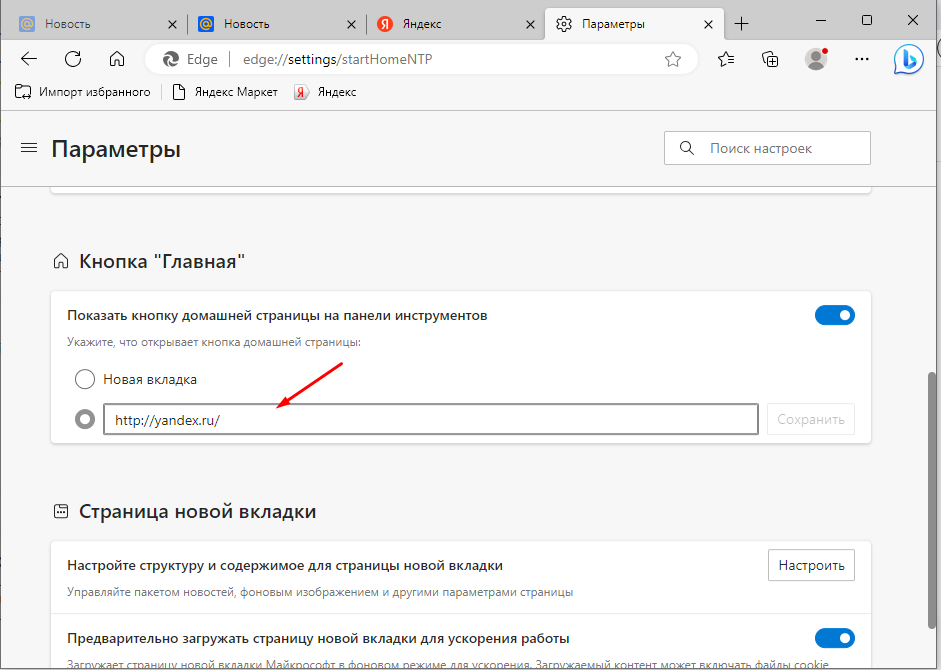Как добавить кнопку «Главная» на панель браузера Edge и указать необходимый сайт
В любом браузере можно настроить главную (Домашнею) страницу, вывести соответствующею кнопку «Главная» на панель инструментов, при нажатии на которую будет открываться указанная веб-страница либо страница так называемого быстрого доступа, на которой будут отображаться самые посещаемые ресурсы. Это во многих случаях очень удобная вещь, упрощающая навигацию в браузере. Данная функция по умолчанию практически во всех браузерах отключена. Включить и настроить главную страницу очень просто, сделать это можно в настройках браузера. Сегодня на примере Edge расскажу как это делается. Кстати, по аналогии включить главную страницу можно будет и в любом другом браузере разработанном на базе Chromium.
Настройка главной страницы в браузере Edge
Для начала посмотрим как это все выглядит, кнопка Главной странице располагается рядом с адресной строкой, в большинстве случаев имеет иконку домика, если на неё нажать будет открыта страница быстрого доступа либо заданный в настройках сайт, чаще всего это поисковая система.
Для того чтобы в браузере включить главную страницу, нужно зайти в настройки и в параметрах открыть раздел «Внешний вид» .
Далее нужно найти раздел «Выберите кнопки, которые будут отображаться на панели инструментов» в нем включить пункт «Кнопка Главная» . Для того чтобы указать нужный сайта жмем «Настроить URL адрес кнопки» .
В открывшемся окне отмечаем пункт с адресной строкой и собственно вводим адрес.
Все теперь при нажатии кнопки «Главная» будет открываться указанный сайт, в моем случае поисковая система Яндекс.